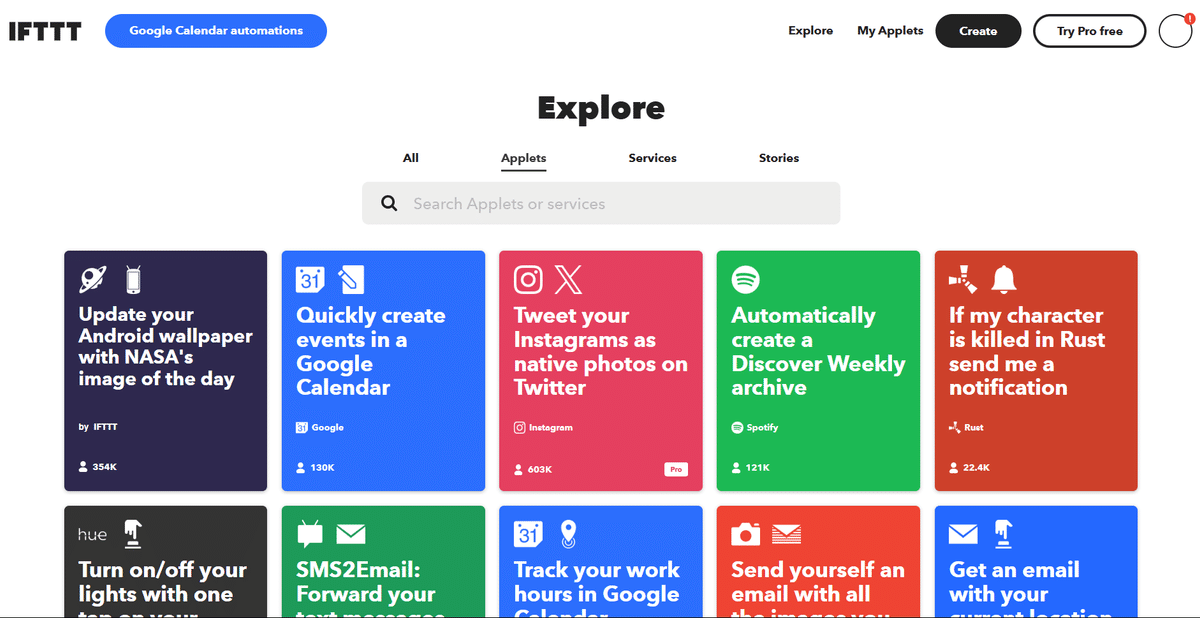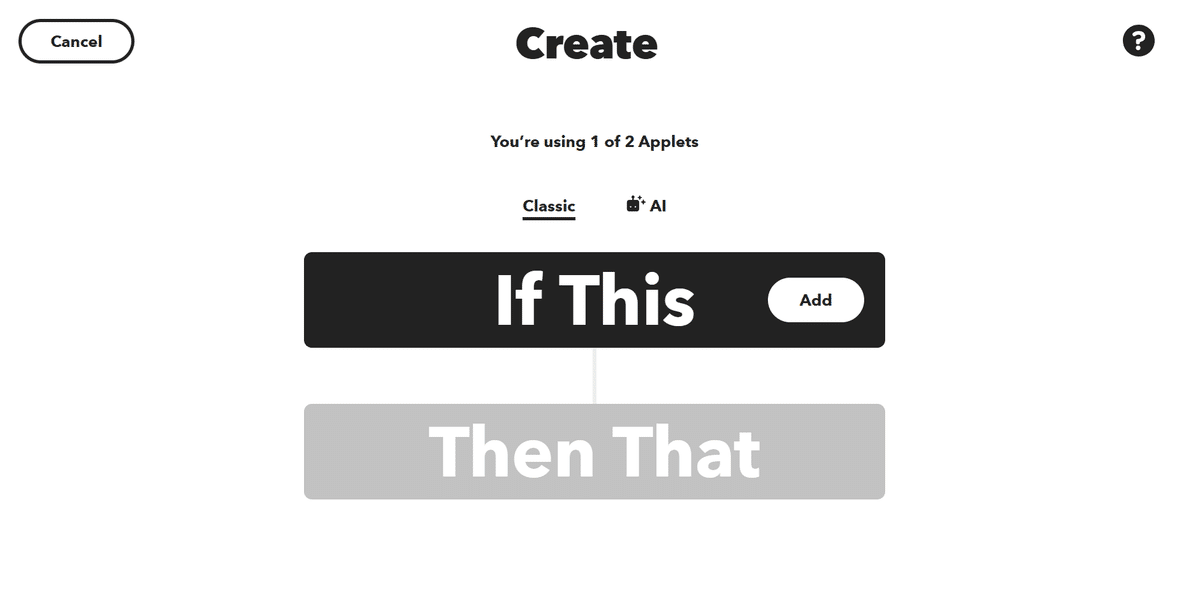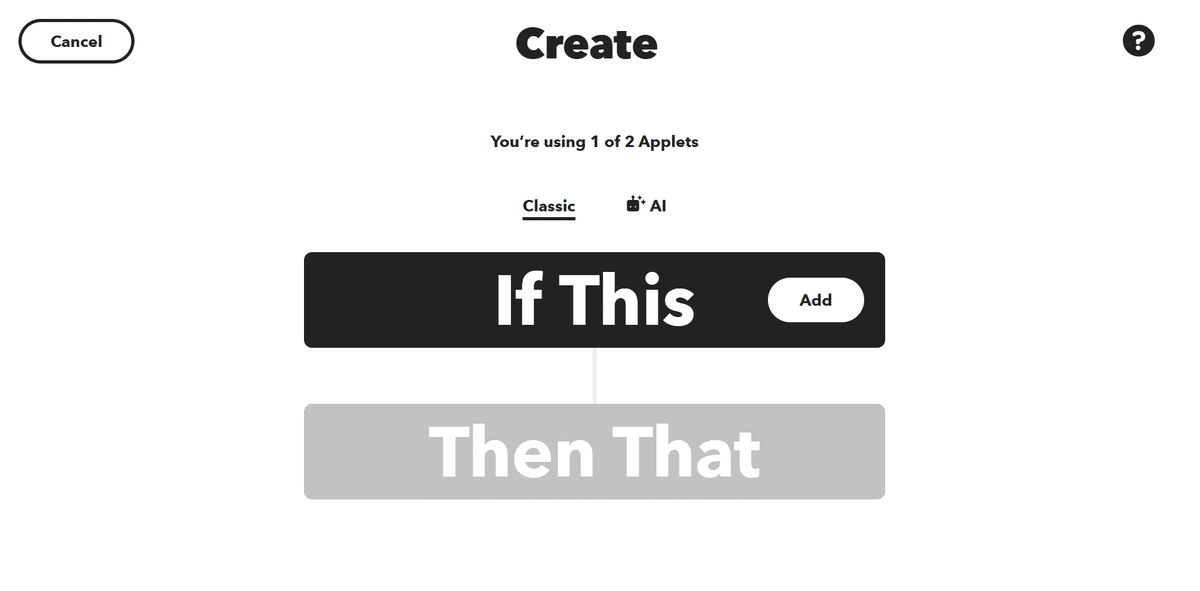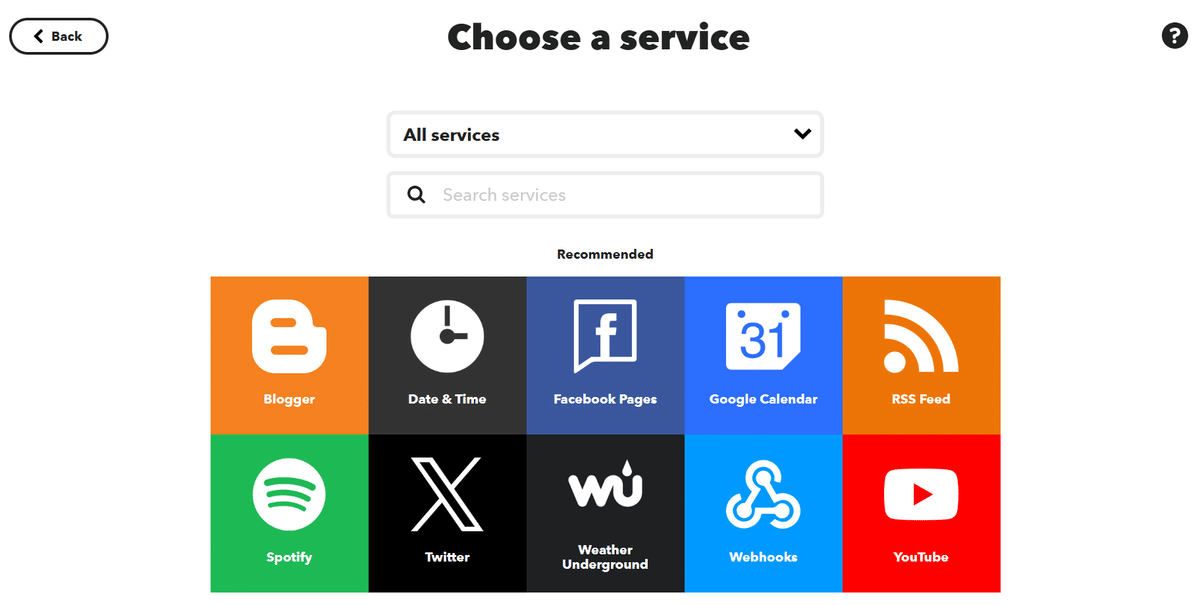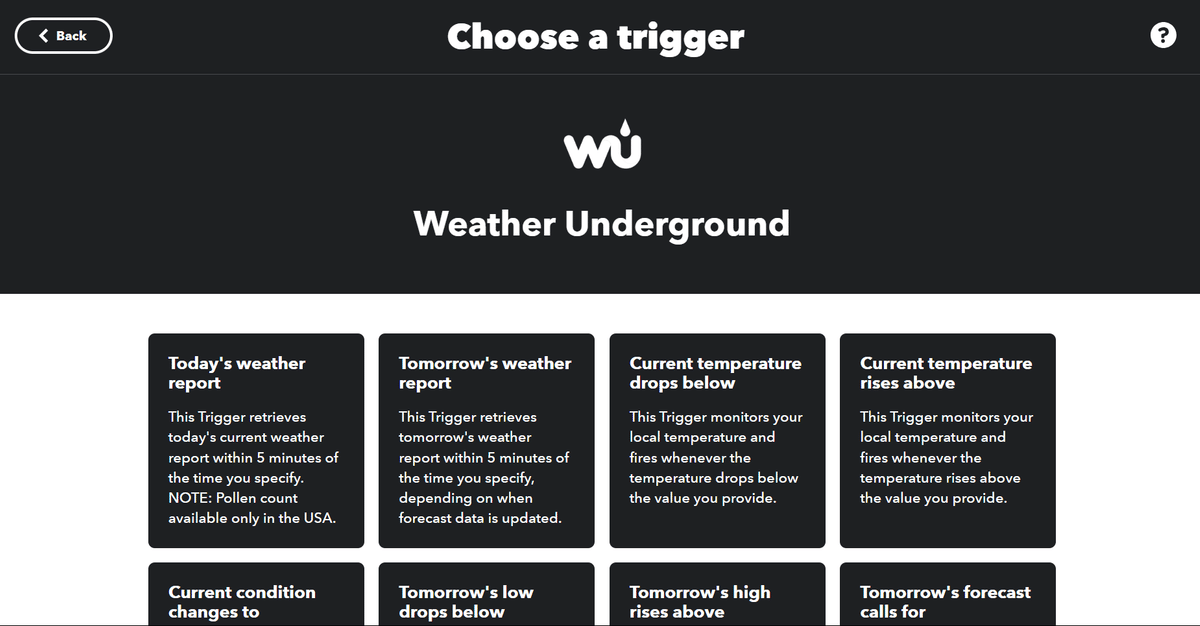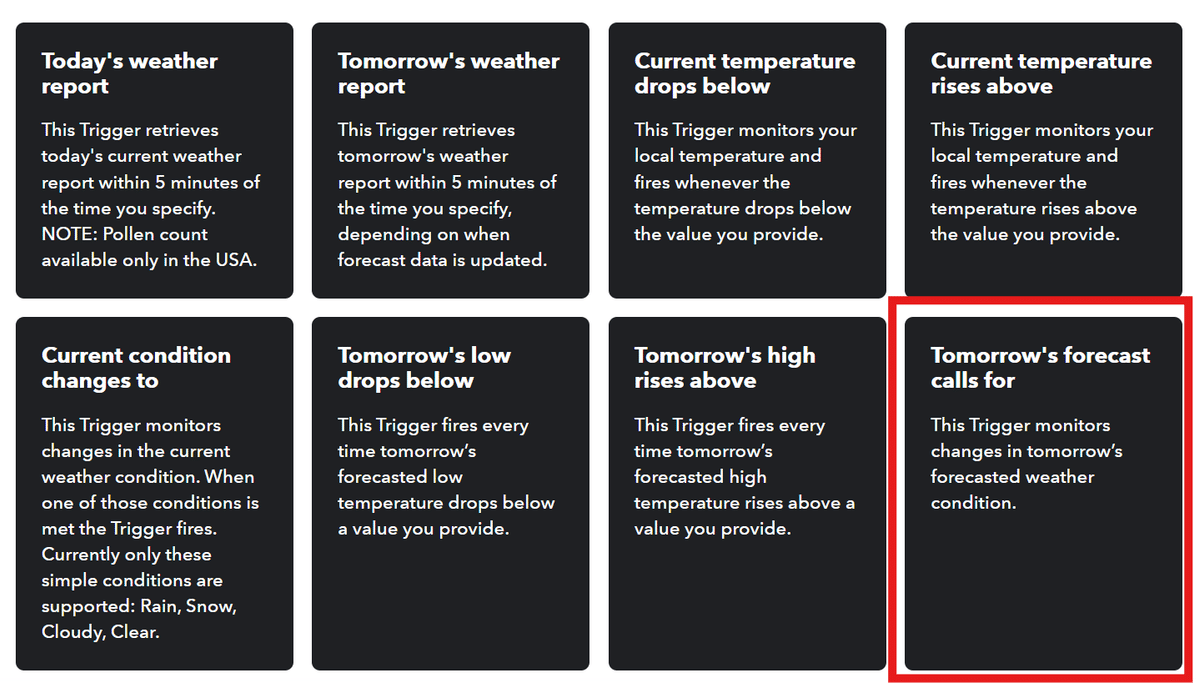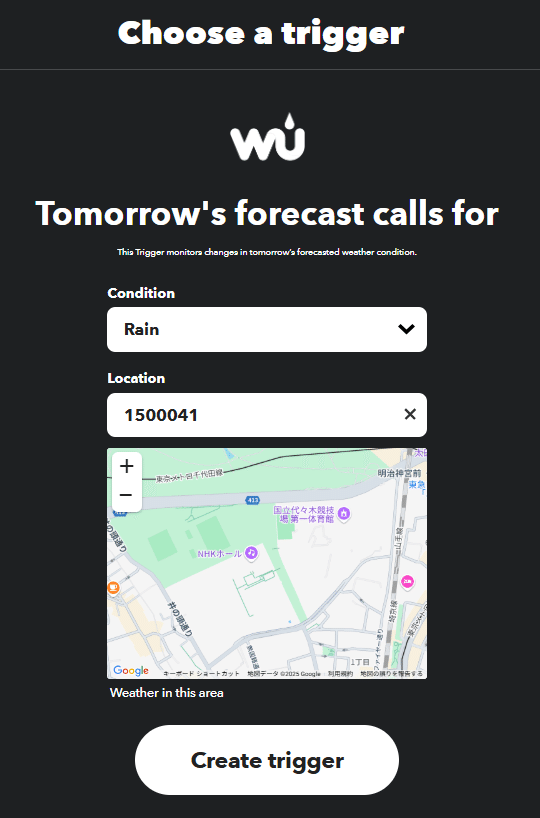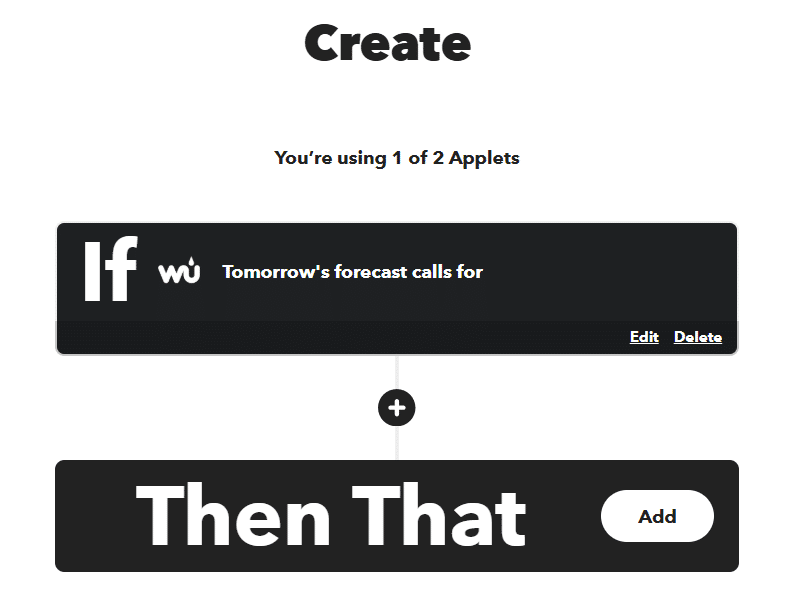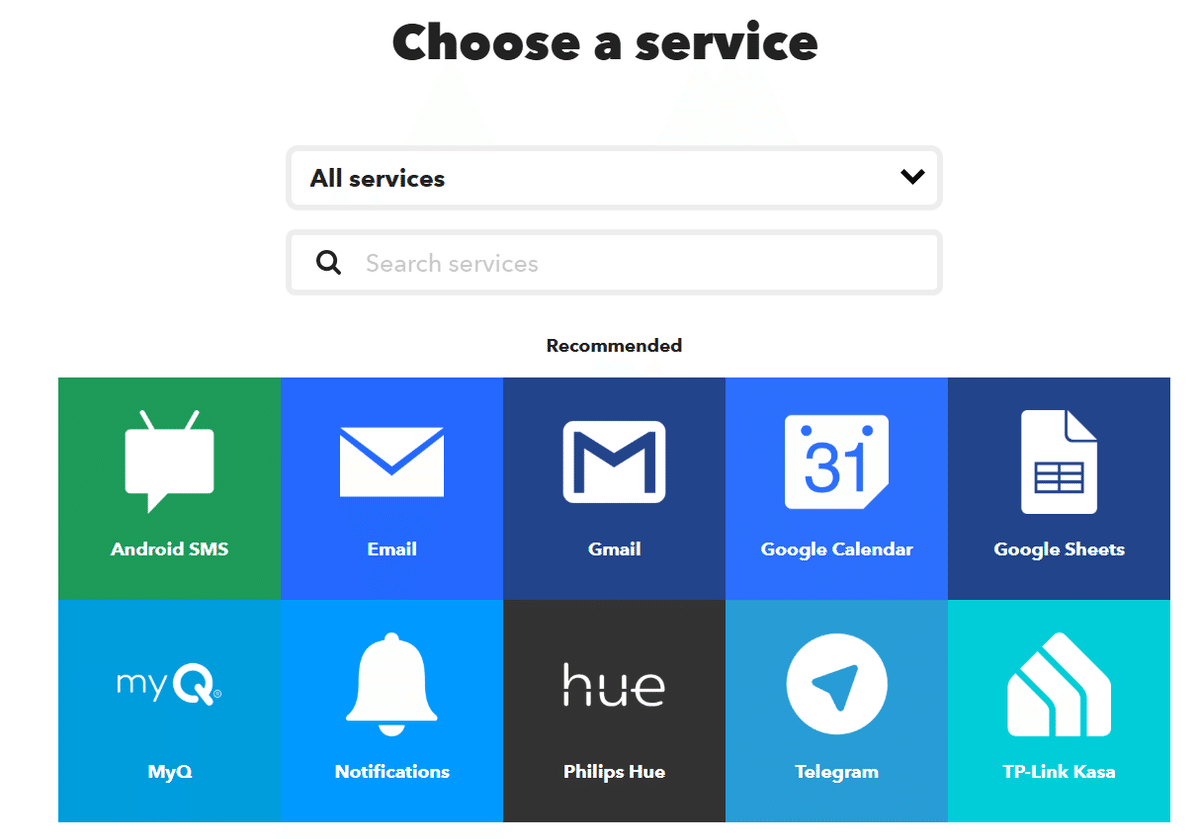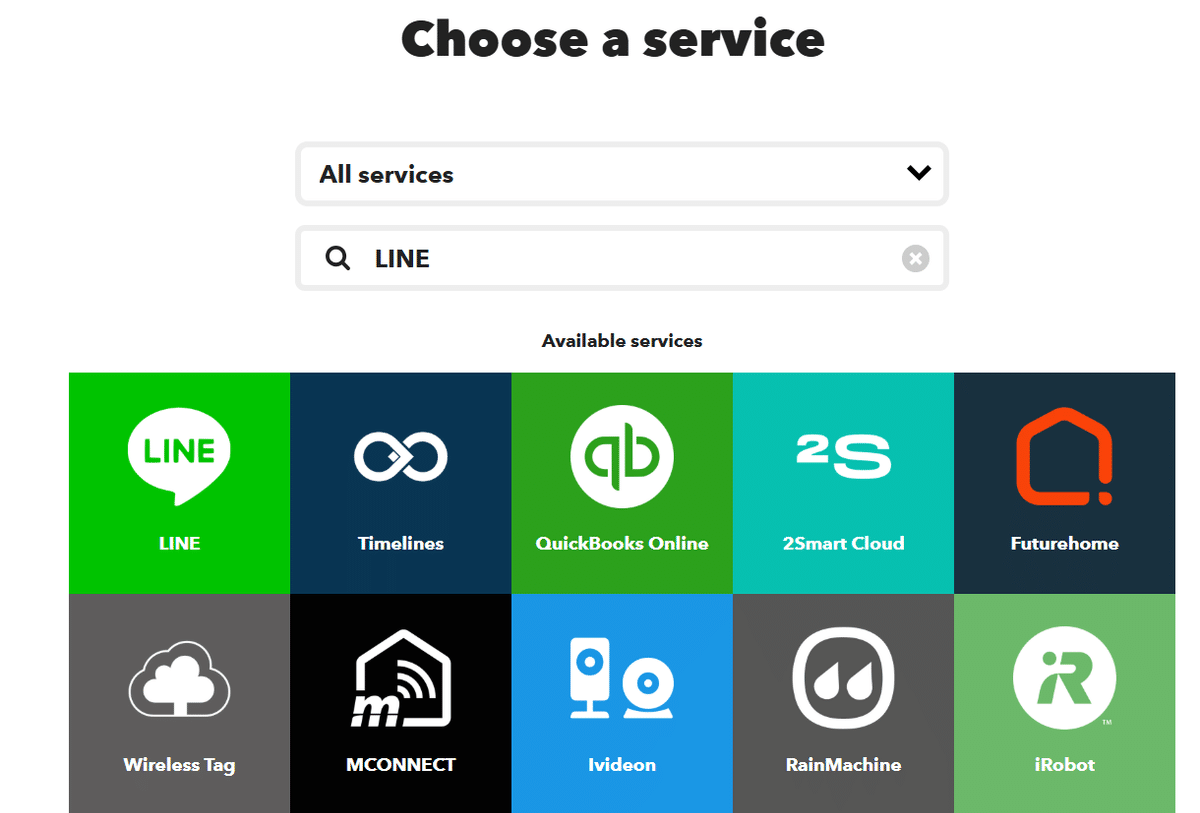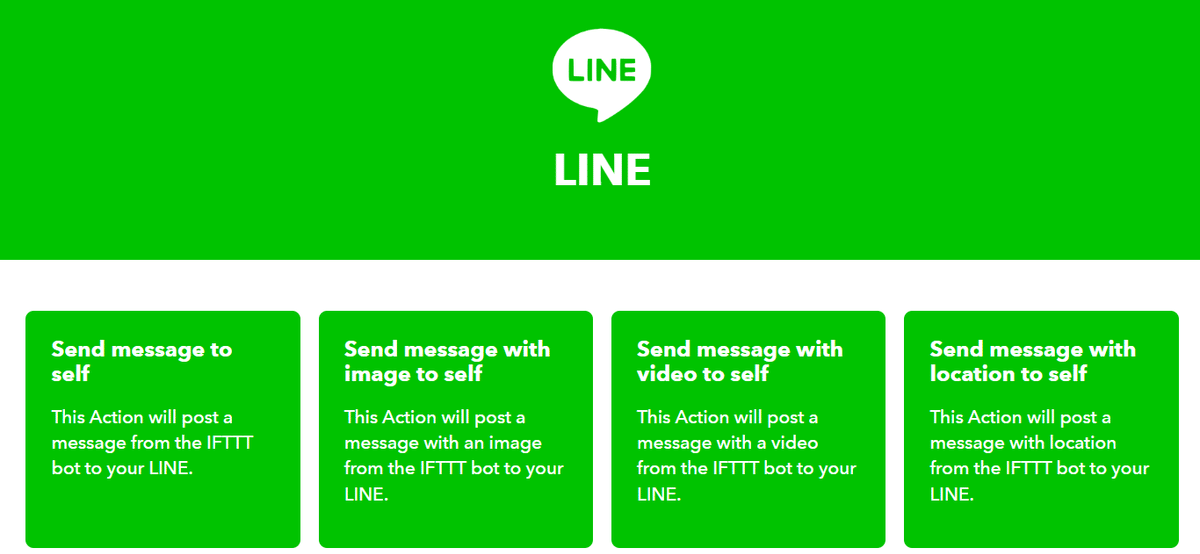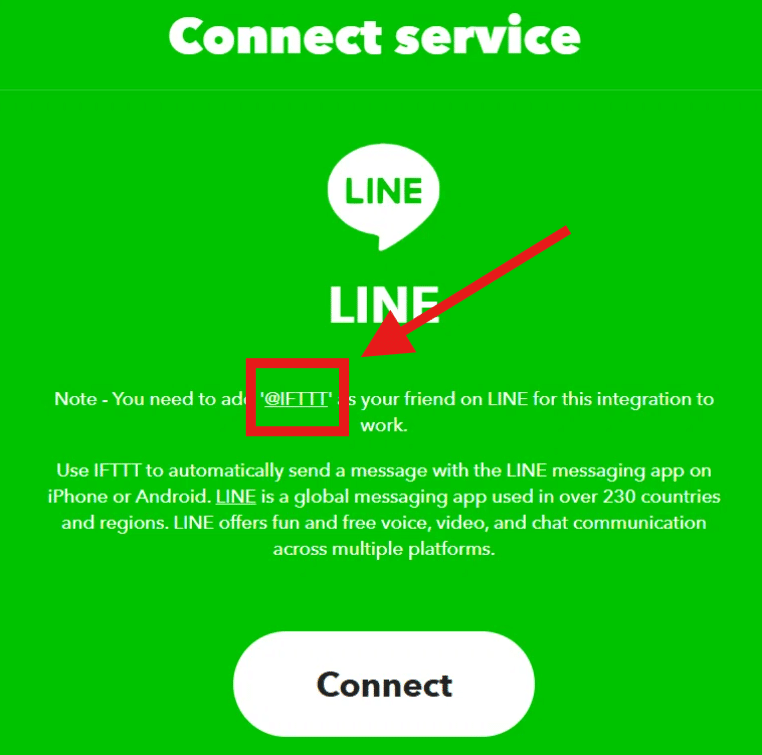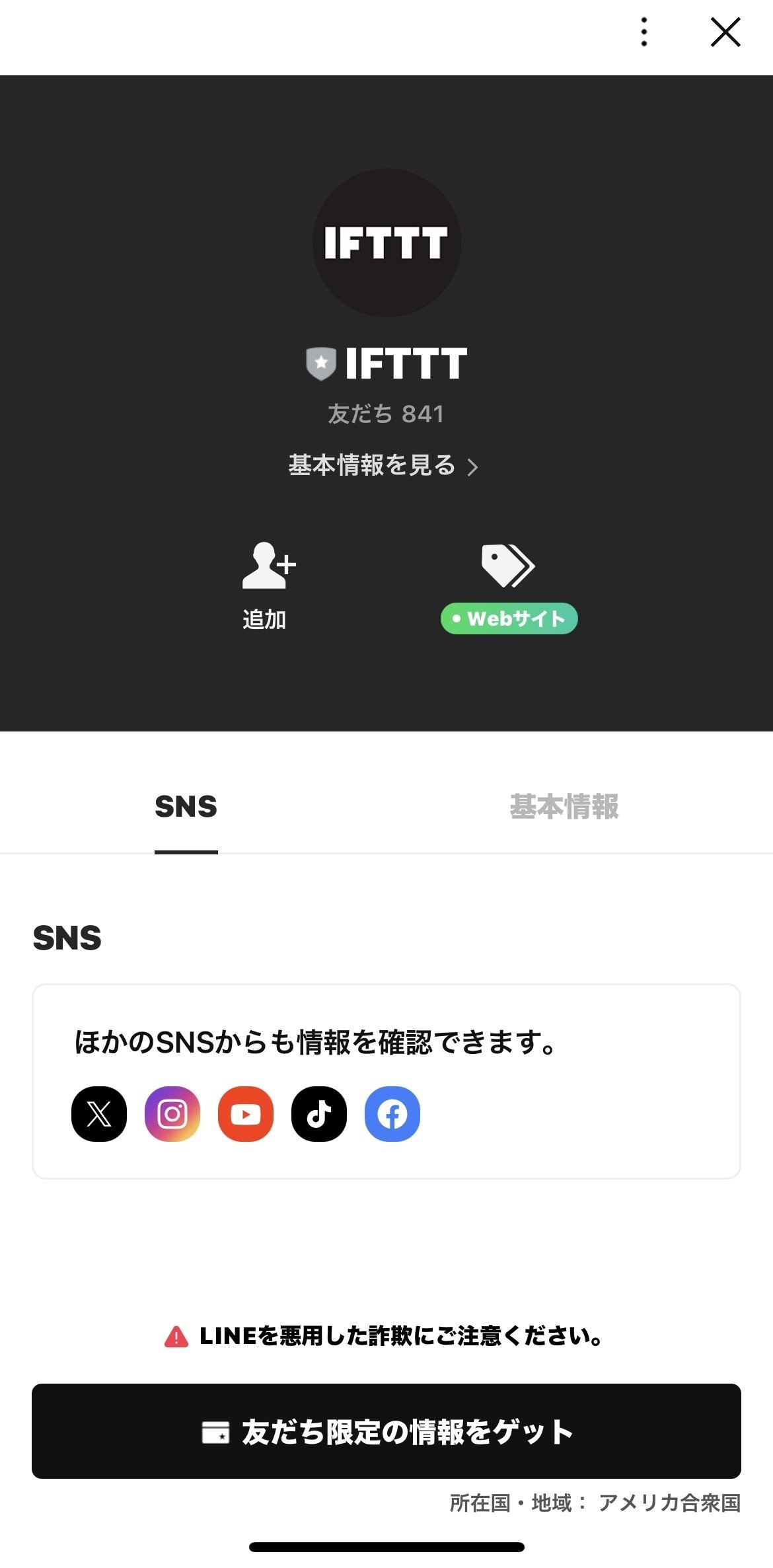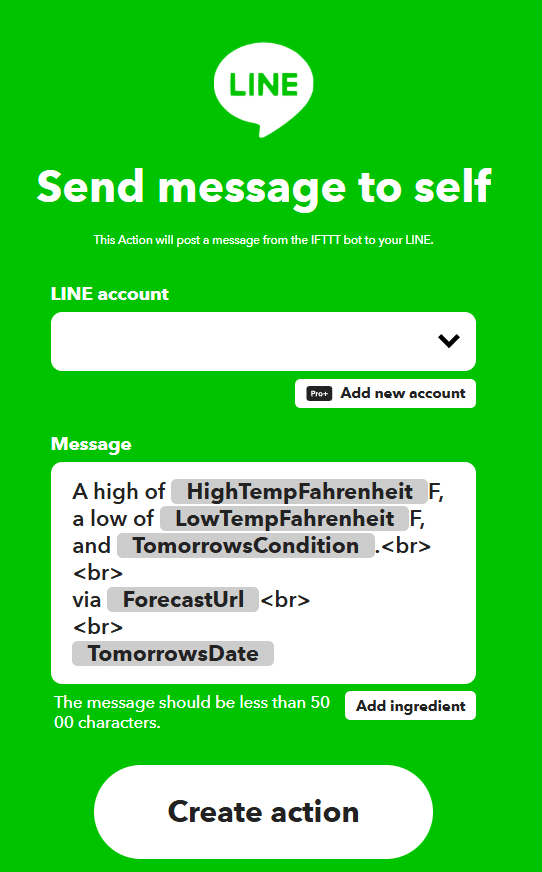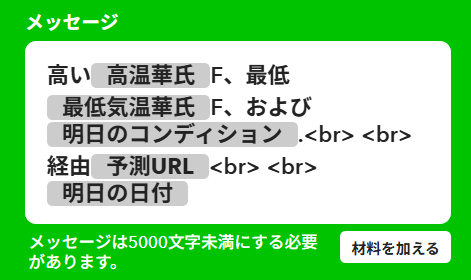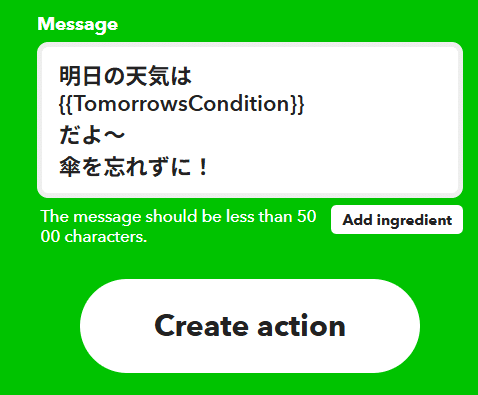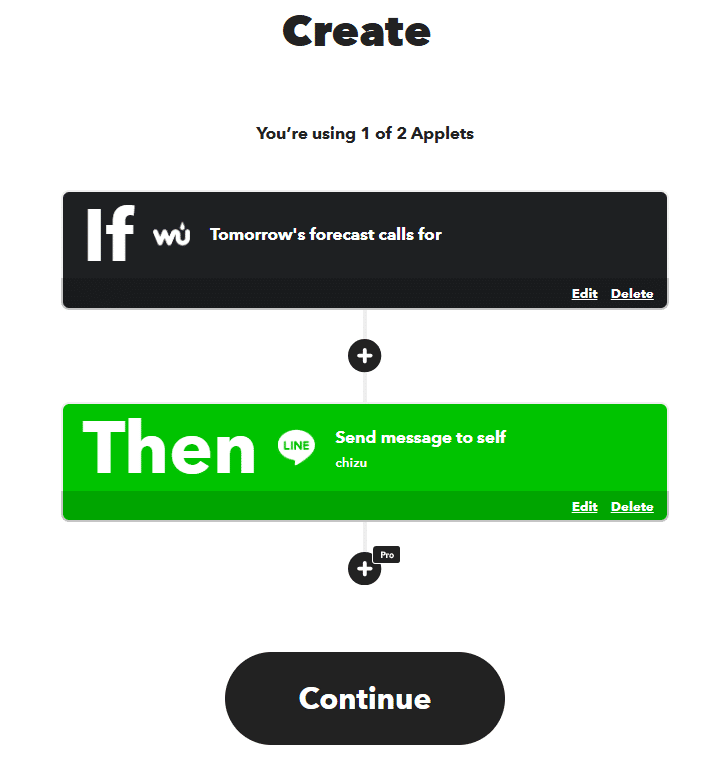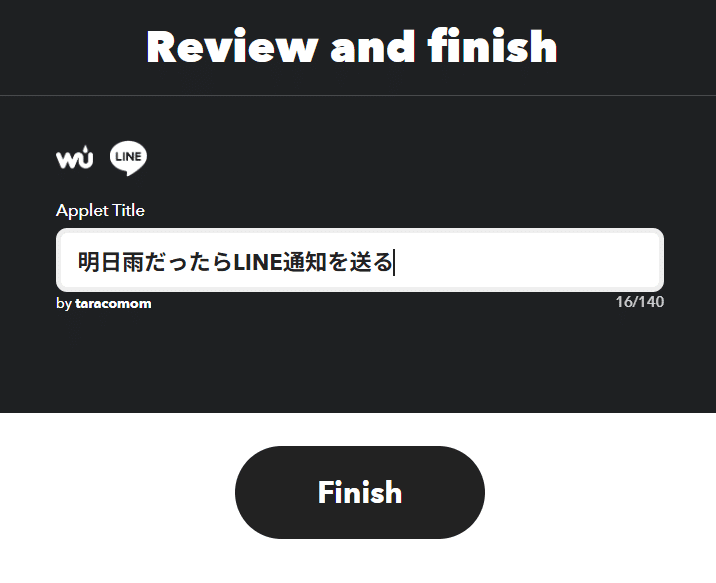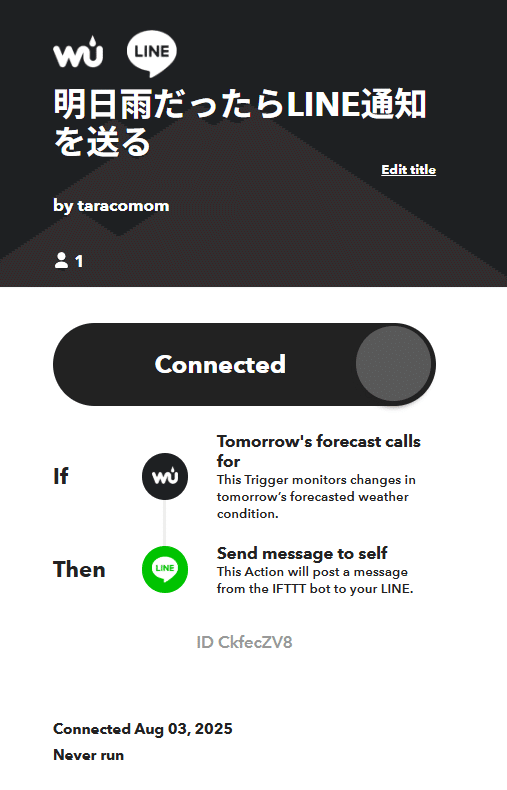Readerさん、こんにちは!ウミノです。
今日はわたしのnoteメンバーシップのテーマでもある「自動化オタクの頭の中」に関連する自動化のお話です。
きっかけは天気予報見るのも面倒で何度も雨に降られたこと
わが家には結婚以来ずっとテレビがないんですね。なので「朝の支度をしながら天気予報を見る」という習慣がありません。
スマホに天気予報ウィジェットを表示させてはいますが、急いでるとつい忘れちゃいます。
今は在宅で仕事をしているのでいいのですが、会社員だったころは何度も雨に降られ、傘がなくて困ったことがありました。(そういうときに限ってなぜか会社に置き傘がないんですよね~)
でもわたし、LINEは毎朝見るのです。なので自動化(というほどでもないですが)しました。
IFTTTを使おう
IFTTTというアプリをご存じでしょうか。
わたしが使いまくってるmake.comの安価版・簡易版みたいな感じなんですが、アプリとアプリを連携してくれる自動化ツールです。
今回ご紹介する自動化は無料プランでもできますが、有料にしても月2.99ドルです。make.comが10.59ドルなのでだいぶお安い。
まずはアカウントを作りましょう。Googleアカウントですぐに作れます。
Explore→Appletsとすると、ユーザーが作った便利なテンプレートをそのまま使うこともできます。ここを見るのがわたしのひそかな楽しみです。
でも、今回は練習がてら一から自分で作ってみましょう。
IFTTTでアプレットを作る
自動化のフローのことをIFTTTでアプレットと呼びます。
If This=もしこれ(A)をしたら
Then That=あれ(B)になる
のように、「AをしたらBが起きる」というフローを組むんです。
右上の「Create」を押すとこのような画面になります。
今回は
If This=もし明日雨が降るなら
Then That=LINEに通知を送る
というアプレットを作ります。
毎朝天気予報を送ることもできますが、傘を持っていくかどうかを把握したいだけなので通知は最小限にしたい。なので雨の日だけ送る方法をお伝えします。
では、「If This」の「Add」ボタンを押しましょう。
するとこんな画面になります。
使うのは下段の「Weather Underground」というアプリなんですが、表示されてない場合は検索窓に入力して出してください。
Weather Undergroundをクリックします。
はい、いっぱい出てきました。
trigger(トリガー)という言葉が出てきましたね。トリガーというのは「引き金」のことで、「AをしたらBする」の「A」のことをトリガーと呼びます。
自動化ではよく使うので覚えておいてください。
今回のトリガーは「明日雨が降ったら」なので、この中から右下の「明日の天気予報では(Tomorrow's forecast calls for)」をクリックします。
あなたの環境では表示されている位置が違うかもしれないので、Google翻訳を使ってる方も、英語版で表示(Tomorrow's forecast calls for)を確かめてください。
次の画面で、「Condition(条件)」を「Rain(雨)」、Locationにあなたが設定したい地域(勤務先とか自宅とか)を入れます。ハイフンなしの郵便番号とかでもいいです。
地域を設定したら、「Create Trigger」をクリック。
はい、これでトリガーの設定が完了です。では続いて「AしたらB」の「B」を設定します。今回は「LINEに通知する」ですね。
「Then That」の「Add」をクリック。
サービスを選ぶ画面になります。検索窓に「LINE」と入力しましょう。
出てきたのでクリック。
一番左の「Send message to self」でいいかなと思います。画像と一緒に送る場合は左から二番目でもいいかもです。
LINEのIFTTTアカウントとお友だちになってね、とくるので、友だち追加しましょう。パソコンでログインできない人は次の画面でQRコードログインもできます。
しかーし!ここでトラップがあります。
IFTTTのアカウントを友だち追加するには下の画面の「Connect」だけじゃ友だち追加できないのです。
いったんここであなたのスマホを取り出して以下のリンクをクリックしてください。これがIFTTTのアカウントです。
https://line.me/R/ti/p/@272awoqs
LINE Add Friendline.me
ここをクリックしても開くはず。
出てきたアカウントを友だち追加しましょう。友だちの数が少なくて怪しいですが、本物です笑
追加したらOKです。このアカウントから通知が来ます。
さて、パソコンに戻ると、メッセージ設定画面でいろいろ出てますね。わたしはシンプルに明日の天気だけ伝えたいので余計なものは削除します。
ちなみにそのままにしておくと、こんな感じの意味のメッセージが英語で送られます。気温を華氏で送られても困っちゃいますね笑
明日のコンディションだけ残せばOKなので、ほかは削除します。
こんなふうにしましょうか。メッセージはカスタマイズできます。
「Add ingredient」で通知する内容を増やせます。
あ、改行入れるの忘れてました。改行したい位置に<br>を記入してください。このままだと1行にまとまります。
このWeather Undergroundというアプリは海外製なのでのところは英語のまま送られますが、まぁ意味はわかります。Heavy Rain(豪雨)とかThunder(雷)とか、そんな感じ。
Create actionを押して完了です。こんな画面になるので、「Continue」をクリック。
これは自分のアプレットの説明を書く欄です。わかりやすい日本語にしましょう。「明日雨だったらLINE通知を送る」としました。
「Finish」をクリック。これで完成!
完了しました~👏
これで雨の日の前日に、LINE通知が来るはずです。
noteメンバーシップのご案内
今回はかなり初心者向けの内容でしたが、わたしのnoteメンバーシップ「自動化オタクの頭の中」では、こんな感じで一分でも一秒でも節約するための自動化フローや時短術などを共有していきます。
おもしろそうかも…と思ったら、初月無料なのでお試しで入ってみてください。今が最安値です。今後初月無料はやめる予定なので今がチャンスです。
P.S.
おかげさまでnoteメンバーシップは158名もの方にご参加いただけています。
時間は自分の命の時間なので、うまく「自動化」を使って時間を作り出しましょう!
今日はここまで。
最後まで読んでくださってありがとうございます!
今日も良い一日をお過ごしください。
ウミノ
📣質問・お悩み相談・ひとこと感想募集中!直接📩に返信してね。受講中のUdemyコースのご質問はUdemyのQ&Aからどうぞ!
過去の例:プロンプト書くのめんどくさいです / ChatGPT課金すべき? / Canvaの時短術を教えてください etc...
🛜X / YouTube / Podcast / instagram フォローしてね
📩お友だちにこのメルマガをすすめてね
ご紹介用のページはこちら
本メルマガ(3200名超)に号外広告出稿をご希望の方は直接返信でご相談ください(料金:10万円~)